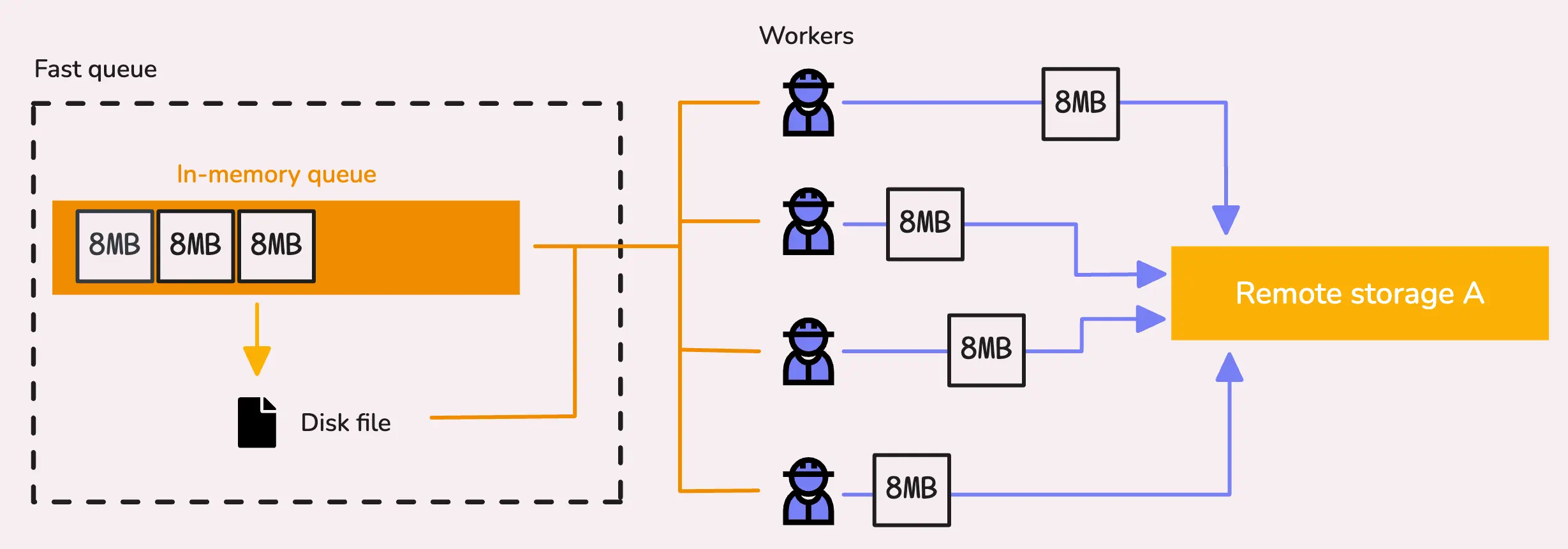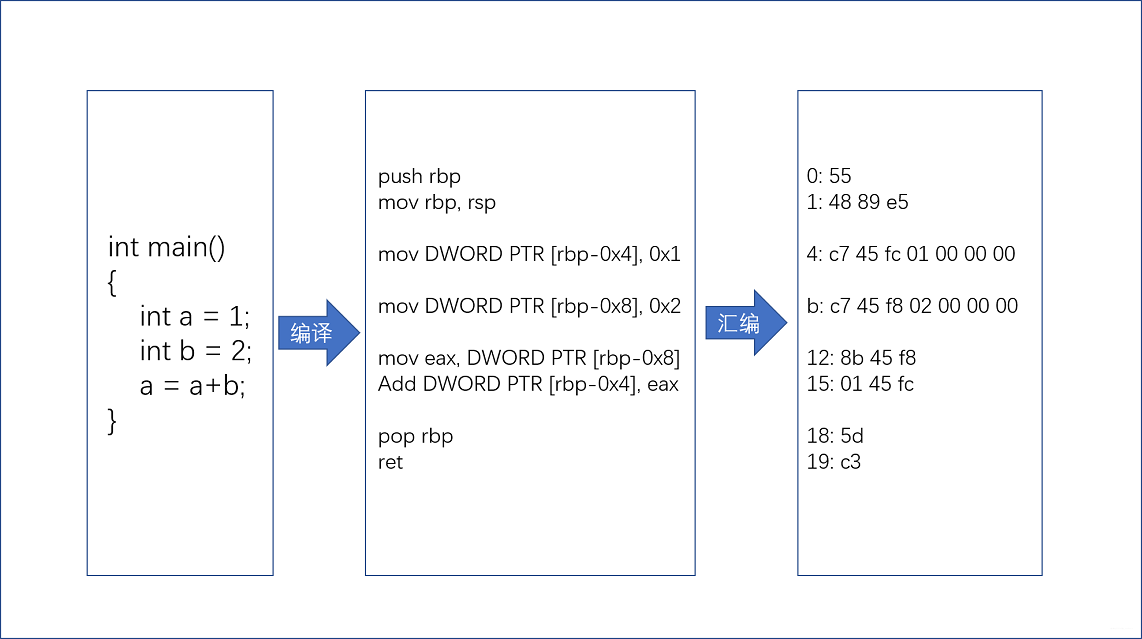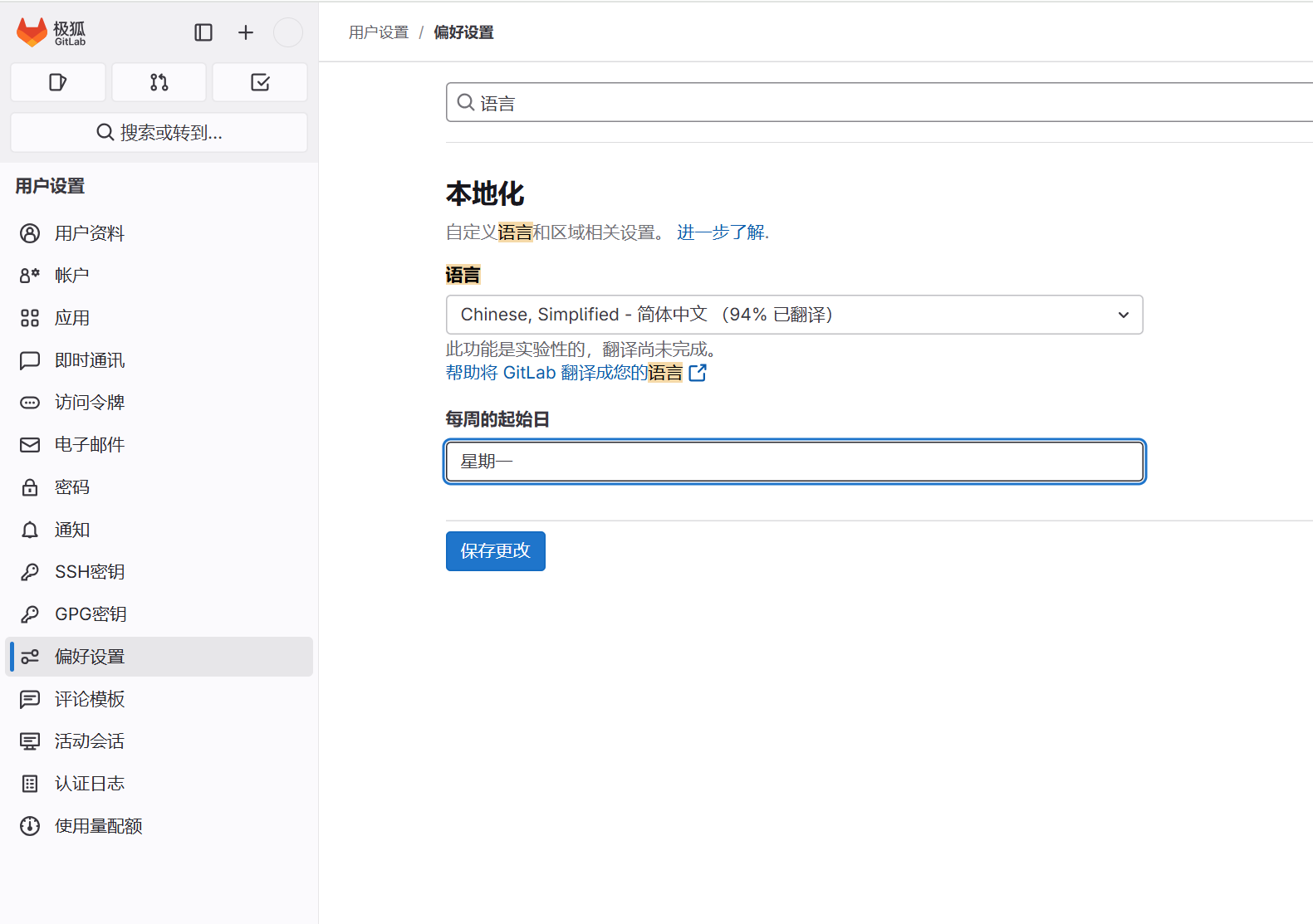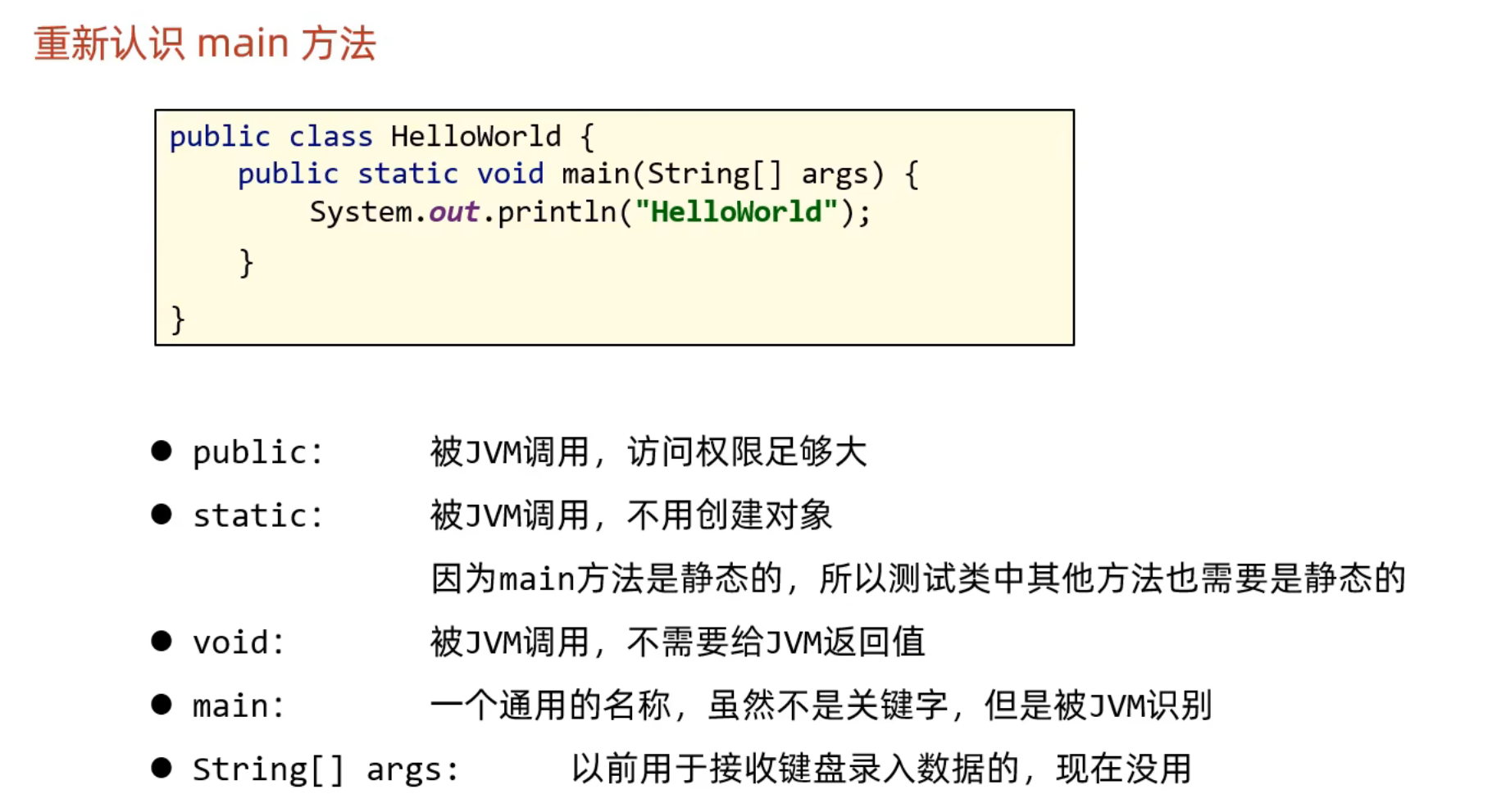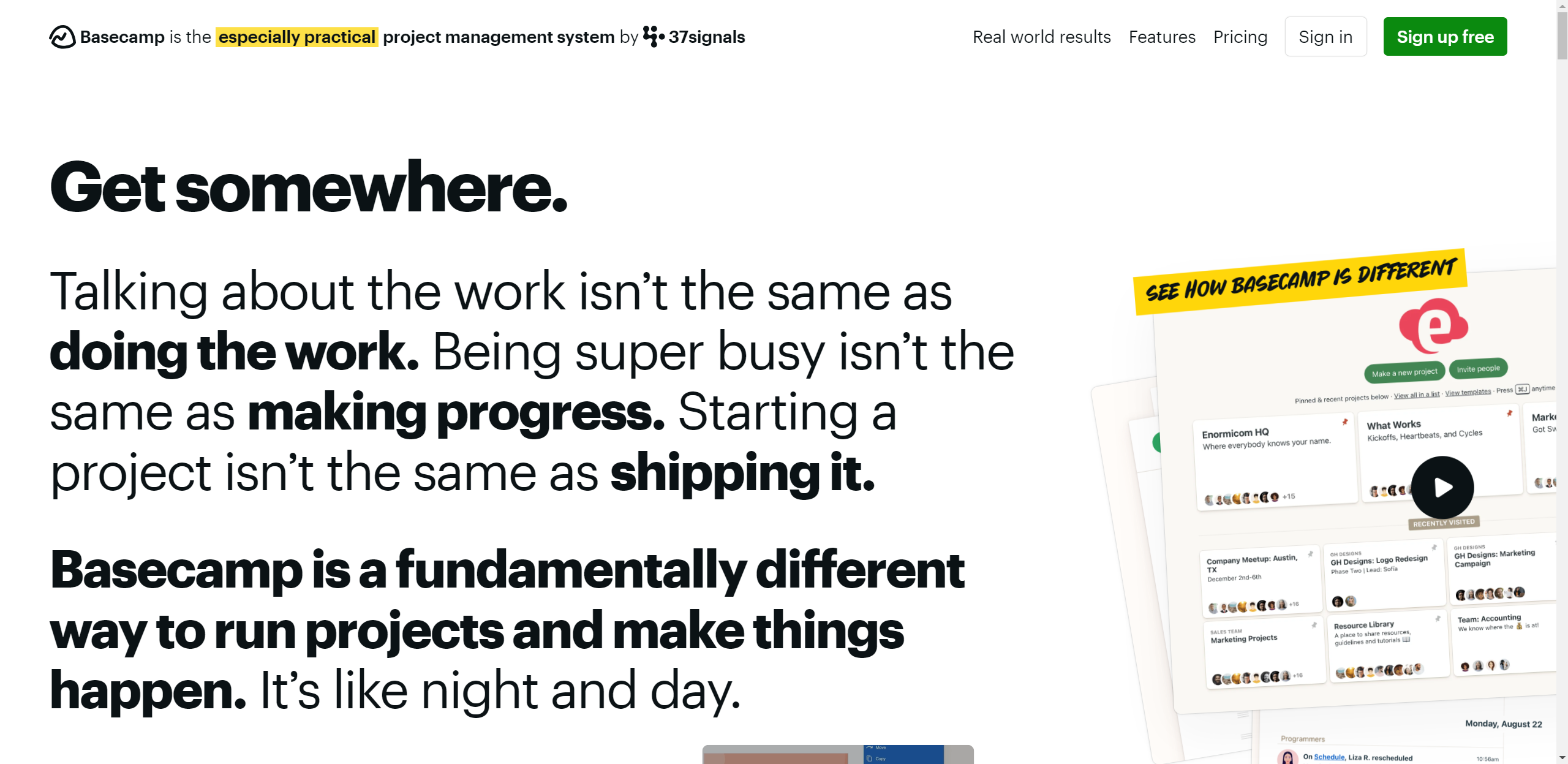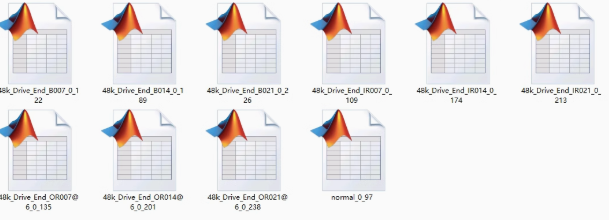使用 NVM 管理 Node.js 版本的完整指南
1. NVM 简介
NVM(Node Version Manager)是一个强大的工具,用于管理 Node.js 的不同版本。它允许用户在同一台机器上轻松安装和切换不同版本的 Node.js,非常适合开发者在开发过程中需要使用不同版本的场景。NVM 在 Linux 和 macOS 系统上尤其受到推荐。
2. NVM 下载与安装
要安装 NVM,你可以通过官方仓库提供的脚本进行操作。在开始之前,请确保你的系统中已安装 wget 工具。可以使用如下命令进行安装:
wget -qO- https://raw.githubusercontent.com/nvm-sh/nvm/v0.40.1/install.sh | bash
如果你在中国大陆使用 GitHub 访问速度较慢,可以先使用 wget 下载脚本,然后修改脚本中的 GitHub 地址为国内镜像地址。接着,使用 chmod 命令赋予脚本执行权限并运行它。
安装完成后,可以通过以下命令检查 NVM 是否成功安装:
nvm --version
需要注意的是,通过 sudo 安装的 Node.js 可能会在执行 npm 命令时遇到权限问题,而 NVM 则避免了这一问题。NVM 允许普通用户执行安装脚本,并将相关配置添加到用户的文件夹以及 shell 配置文件(如 .zshrc、.bashrc 等)中,确保所有 Node.js 相关配置都在用户文件夹下,避免权限冲突。
3. 使用 NVM 安装不同版本的 Node.js
在使用 NVM 之前,你可以运行以下命令以查看可安装的 Node.js 版本:
nvm list-remote
在安装之前,建议先配置 NVM 的安装镜像,以提高下载速度:
nvm npm_mirror https://npmmirror.com/mirrors/npm/
nvm node_mirror https://npmmirror.com/mirrors/node/
接下来,你可以使用以下命令安装最新版本的 Node.js:
nvm install latest
如果你需要安装特定的 LTS 版本,可以使用:
nvm install 20
当然,你也可以安装具体的版本号,例如:
nvm install 14.17.0
使用以下命令查看已安装的 Node.js 版本:
nvm list
要查看当前使用的版本,可以使用:
nvm current
如果你想切换到某个特定版本,可以使用:
nvm use 版本号
4. 卸载 NVM
如果你决定卸载 NVM,可以按照以下步骤进行操作:
首先,在终端会话中使用 nvm unload 命令以移除 NVM 命令,并删除安装目录:
nvm_dir="${NVM_DIR:-~/.nvm}"
nvm unload
rm -rf "$nvm_dir"
接下来,编辑你的 shell 配置文件(如 ~/.bashrc 或 ~/.zshrc),并删除以下行:
export NVM_DIR="$HOME/.nvm"
[ -s "$NVM_DIR/nvm.sh" ] && \. "$NVM_DIR/nvm.sh" # This loads nvm
[[ -r $NVM_DIR/bash_completion ]] && \. $NVM_DIR/bash_completion
完成上述步骤后,NVM 将被成功卸载。
总结
NVM 是一个非常实用的工具,帮助开发者高效管理 Node.js 的版本。通过本文的介绍,相信你已经掌握了 NVM 的安装、使用和卸载方法,希望这篇教程能够帮助到你。